Si compráis un móvil Android a una teleoperadora, es muy probable que venga con unas cuantas aplicaciones que no vais a utilizar. A esto hay que sumarle que algunos fabricantes deciden aportar su granito de arena añadiendo todavía más apps en lo que se conoce como bloatware. La forma más común de bloquearlas es inhabilitarlas una a una desde Ajustes pero a veces son muchas y el proceso es tedioso.
Por fortuna existe una alternativa a este método que además no involucra tener root (salvo que estés en una versión inferior a KitKat). Lo único que necesitaremos será un ordenador, un cable USB y por supuesto el dispositivo que queremos librar de todo ese software.
Debloater, como su nombre indica, es un asistente que nos permite hacer todo el proceso de bloqueo de las aplicaciones. No las elimina, pero las quita de nuestra vista para que no tengamos que lidiar con ellas. Eso sí, seguirán ocupando espacio en nuestra memoria. Si queremos eliminarlas, entonces sí que necesitaremos root. Para bloquearlas no es necesario y para la mayoría de los usuarios es más que suficiente.
¿Qué podemos hacer con herramienta? Lo siguiente: Bloquear y deshabilitar aplicaciones, hacer el proceso contrario, filtrar los paquetes para verlos en una lista y decidir cuáles queremos modificar, exportar e importar listas para ayudar (o que nos ayuden) a los demás a bloquear aplicaciones según cada Android y finalmente eliminar.
¿Cómo se utiliza Debloater?
Debloater es una aplicación muy sencilla de utilizar. Lo primero que tendremos que hacer es ir a nuestro Android y activar las opciones de desarrollador (ya sabéis, pulsando en el número de compilación varias veces hasta que aparezca el aviso). Hecho esto, vamos al nuevo menú y marcamos la depuración del USB.
Con esto hecho, conectamos el Android al ordenador y abrimos la aplicación. Esperamos a que lea el terminal, puede tardar unos segundos, y a continuación nos aparecerá el menú con todas las opciones que tenemos disponibles, tal que así:
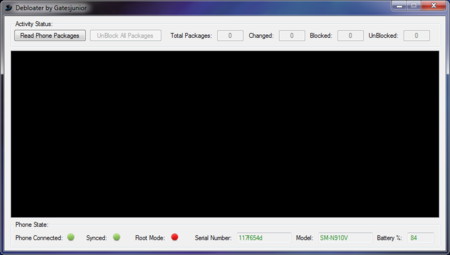
Lo primero que tendremos que hacer es pulsar el botón que pone "Read Phone Packages". En ese momento, la aplicación descargará una lista de todos los apks que tenemos en la memoria de nuestro Android. Una vez termine, vamos clickando en las aplicaciones que queremos bloquear. Cuando hayáis marcado todas las que vais a pasar a esta lista negra, le damos al botón "Apply" y esperamos a que termine.
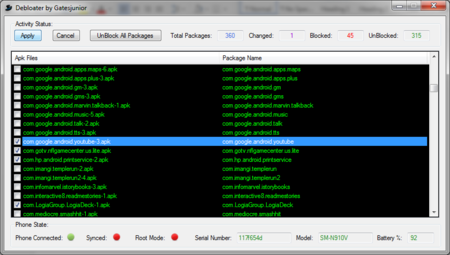
¿Qué ocurre si de repente un día tenemos que enviar el móvil al servicio técnico y no queremos que vean lo que hemos hecho con esas aplicaciones bloqueadas? Muy sencillo: volvemos a conectar el móvil al PC, encendemos la aplicación, desmarcamos todas las aplicaciones y le damos al botón "Apply" de nuevo.
¿Merece la pena rootear el móvil y eliminarlas usando una aplicación de este tipo? La respuesta rápida es sí pero solo merece la pena si nuestro móvil tiene poca memoria interna y queremos aliviarla un poco para instalar otras aplicaciones. En el caso de los modelos de 8GB, es casi obligatorio.
Podéis descargarlo para PC en el siguiente enlace. Si tenéis un Mac, tenéis una versión del software aquí.





Ver 20 comentarios